|
Indicateur de problèmes relatifs aux dossiers dans l'arbre de création FeatureManager
|
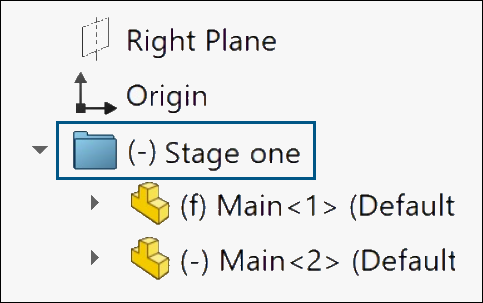
Un préfixe (-) s'affiche à côté du nom des dossiers dont certains composants présentent des problèmes.
Dans les pièces, le préfixe indique que certaines fonctions comportent des esquisses sous-contraintes ou des références manquantes. Dans les assemblages, le préfixe signale les composants sous-contraints.
Le préfixe s'affiche également pour signaler les sous-dossiers contenant des fonctions ou des composants présentant ces problèmes.
|
|
Outils > sous-menu Sélection
|
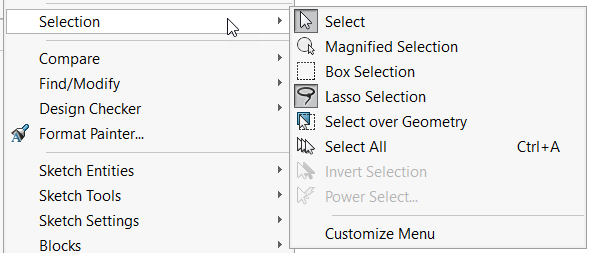
Sous Outils, le sous-menu Sélection contient toutes les commandes de sélection qui figuraient précédemment directement sous Outils. Cela vous permet d'accéder plus rapidement à l'ensemble du menu Outils.
|
|
Onglet CommandManager restructuré - Evaluer
|
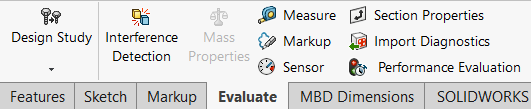
L'onglet CommandManager Evaluer dédié aux pièces et aux assemblages a été réorganisé pour offrir un accès plus rapide aux commandes. L'onglet est inchangé pour les mises en plan.
|
|
Lignes de glissement et de séparation plus grandes
|
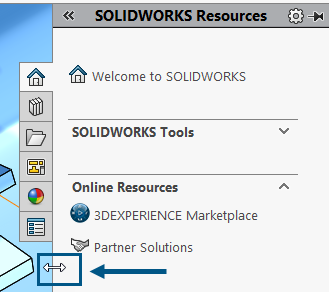
La taille de la zone de glissement des lignes que vous utilisez pour déplacer ou diviser les sections de l'interface utilisateur est uniformisée. Par exemple, la ligne de glissement située dans le volet des tâches et la ligne d'ajustement vertical présente dans les études de mouvement sont deux fois plus grandes que dans les versions précédentes. La sélection et le glissement s'en trouvent améliorés.
|
|
Recherche dans la Bibliothèque de conception
|
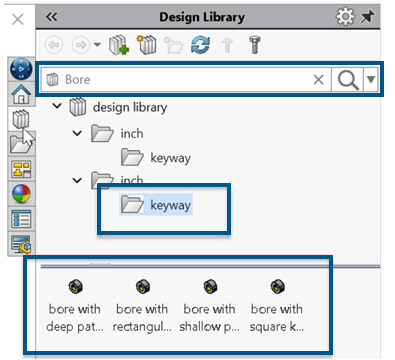
La barre de recherche vous permet d'effectuer des recherches dans la Bibliothèque de conception ou dans une bibliothèque particulière. Pour limiter la recherche à une bibliothèque spécifique, cliquez sur la flèche pointant vers le bas, puis sélectionnez une bibliothèque. 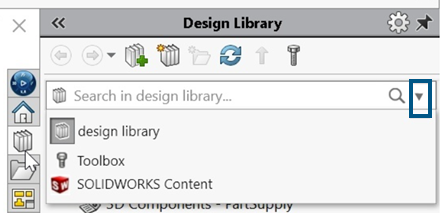 Dans les versions précédentes, il n'existait pas de fonctionnalité de recherche pour la Bibliothèque de conception. Si vous sélectionnez Toolbox sans avoir configuré cette option au préalable, une invite s'affiche pour vous guider vers le complément Toolbox.
|
|
Boîte de dialogue pour les modèles par défaut
|
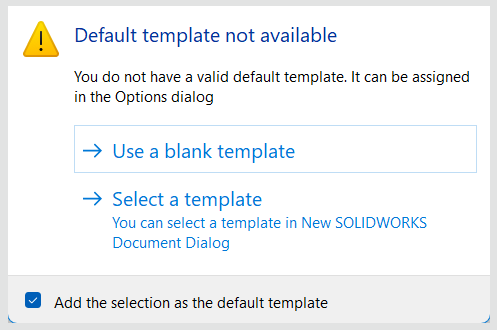
Lorsque votre modèle par défaut n'est pas disponible pour des pièces, des assemblages ou des mises en plan, la boîte de dialogue Modèle par défaut non disponible s'affiche en présentant les options suivantes :
- Utiliser un modèle vide. Crée un modèle par défaut.
- Sélectionner un modèle. Ouvre la boîte de dialogue Nouveau document SOLIDWORKS dans laquelle vous pouvez sélectionner un modèle à utiliser.
-
Case à cocher Ajouter la sélection comme modèle par défaut. Applique le modèle sélectionné à tous les fichiers que vous ouvrez. Lorsque vous sélectionnez cette option, la boîte de dialogue Modèle par défaut non disponible ne s'affichera plus pour les fichiers que vous ouvrirez à l'avenir et qui présentent des problèmes avec leur modèle par défaut. Ces fichiers utiliseront les modèles par défaut indiqués ici.
Dans les versions précédentes, vous receviez cette alerte. 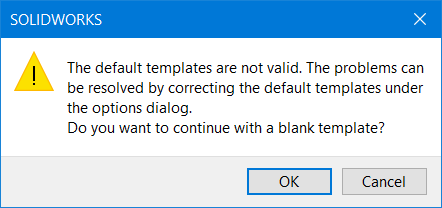 Elle s'affichait lorsque vous mettiez à niveau votre version de SOLIDWORKS et que vous rencontriez des problèmes avec les modèles par défaut, notamment des chemins incorrects. De plus, lorsque les utilisateurs de 3DEXPERIENCE téléchargeaient des fichiers à partir de la plate-forme, par exemple dans un assemblage, cette alerte s'affichait pendant le téléchargement des composants qui ne comportaient pas d'option pour appliquer le modèle sélectionné à tous les composants ultérieurs.
|